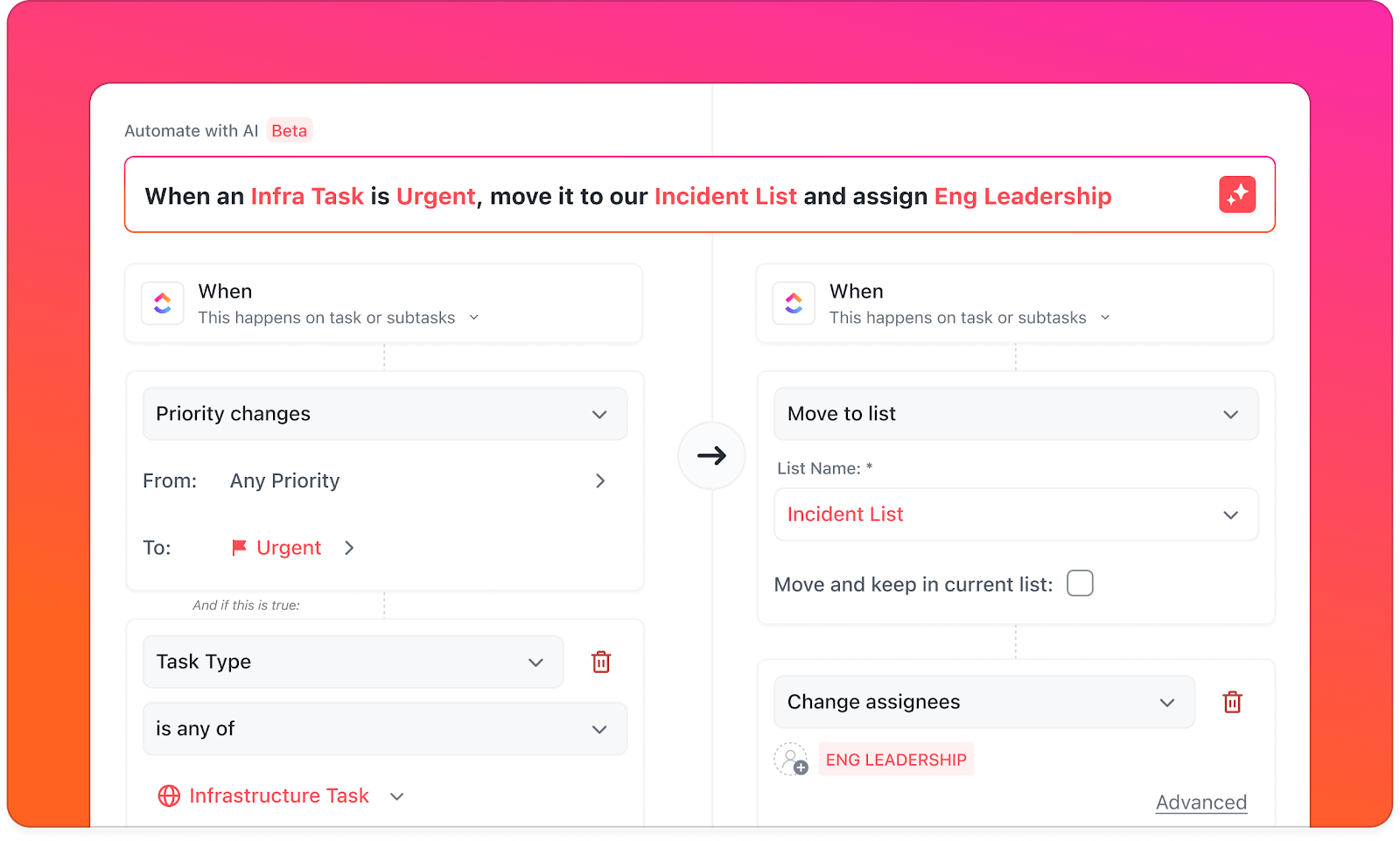Bạn có từng gặp tình huống khi cập nhật một thứ gì đó trong Notion rồi lại nhớ ra rằng mình phải sao chép những thay đổi đó sang các ứng dụng khác? Webhooks có thể giúp bạn tránh khỏi tình huống hỗn loạn đó.
Webhooks của Notion tự động phối hợp và giao tiếp với các công cụ khác của bạn. Vì vậy, việc đánh dấu một ô trong danh sách công việc của bạn có thể cập nhật Google Trang tính, gửi cho bạn một tin nhắn hoặc khởi động một quy trình làm việc mới.
Trong bài viết này, chúng tôi sẽ hướng dẫn bạn cách cài đặt Notion webhooks. Và nếu bạn muốn tự động hóa không cần mã nguồn sâu hơn, chúng tôi sẽ giới thiệu ClickUp, nền tảng có đầy đủ các công cụ tích hợp sẵn mà bạn cần.
Hãy bắt đầu ngay! 🤩
Notion Webhooks là gì và công việc của chúng như thế nào?
Webhooks Notion là phương thức giao tiếp thời gian thực cho phép không gian làm việc của bạn tự động thông báo cho hệ thống khác khi các sự kiện cụ thể xảy ra. Điều này có thể bao gồm các tác vụ kích hoạt như tạo trang mới, cập nhật thuộc tính hoặc chỉnh sửa mục nhập cơ sở dữ liệu.
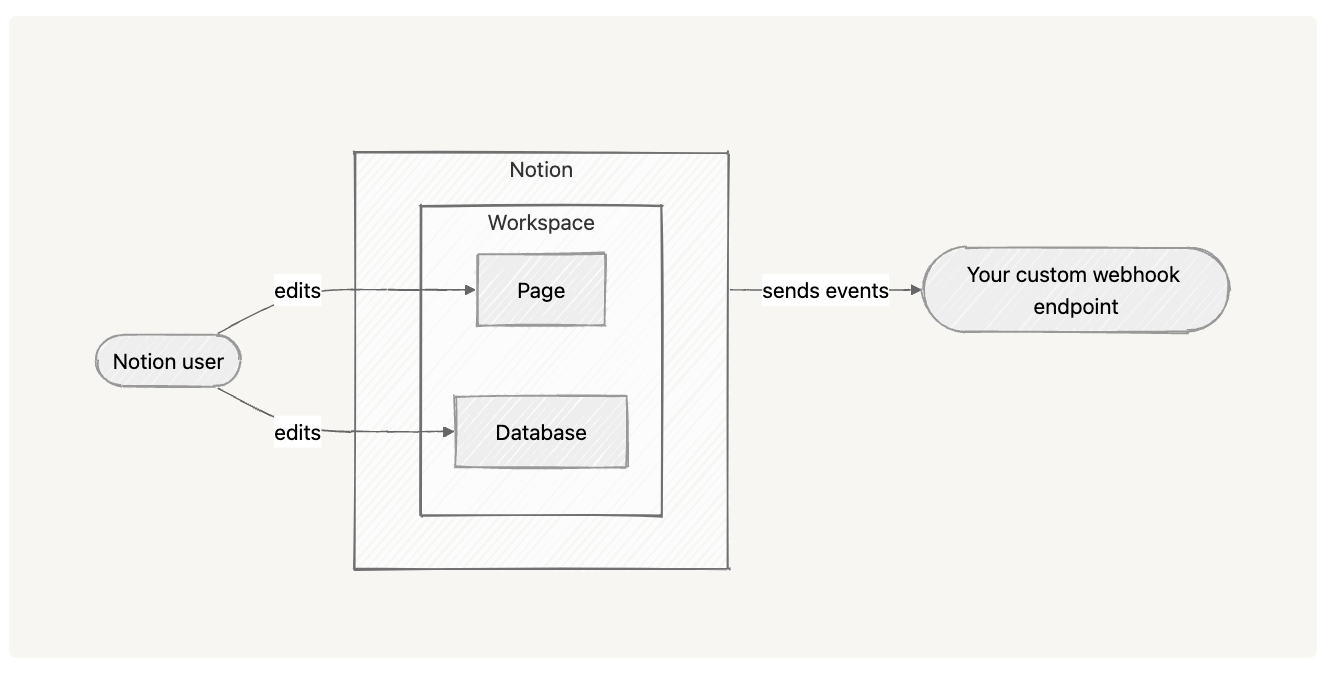
Nhưng chúng hoạt động như thế nào? Dưới đây là giải thích ngắn gọn về cách webhooks hoạt động trong thực tế:
- Cung cấp cho Notion một endpoint (URL duy nhất) nơi các cập nhật sẽ được gửi đến
- Hướng dẫn nền tảng về các thay đổi đang theo dõi, chẳng hạn như cập nhật cơ sở dữ liệu, trang mới hoặc chỉnh sửa thuộc tính.
- Để Notion tự động gửi yêu cầu mỗi khi một trong những sự kiện đó xảy ra trong không gian làm việc của bạn
- Nhận thông tin chi tiết về thay đổi, bao gồm những gì đã xảy ra, thời gian xảy ra và đối tượng bị ảnh hưởng.
- Xử lý dữ liệu đầu vào bằng cách kích hoạt thông báo tự động, cập nhật cơ sở dữ liệu khác hoặc khởi chạy quy trình tự động hóa trên nền tảng khác.
Vì webhook tùy chỉnh là dựa trên sự kiện, các cập nhật chỉ diễn ra khi có thay đổi, giúp chúng nhanh hơn và hiệu quả hơn so với các phương pháp kiểm tra định kỳ.
📚 Từ điển thuật ngữ: HTTP là viết tắt của HyperText Transfer Protocol. Đây là nền tảng của giao tiếp dữ liệu trên web, cho phép trình duyệt web và máy chủ giao tiếp với nhau. Mỗi khi bạn mở một trang web, trình duyệt của bạn sẽ gửi yêu cầu HTTP đến máy chủ, và máy chủ sẽ phản hồi với nội dung (như HTML, hình ảnh hoặc video).
Những yêu cầu tiên quyết và điều kiện truy cập là gì?
Trước khi bắt đầu sử dụng Notion webhooks, có một số điều bạn cần chuẩn bị để đảm bảo thiết lập diễn ra suôn sẻ.
Hãy cùng xem. 👇
1. Tài khoản Notion và tích hợp
Bạn cần có tài khoản Notion và quyền truy cập vào không gian làm việc nơi webhook sẽ được sử dụng.
Tạo tích hợp mới hoặc sử dụng tích hợp hiện có trong Cài đặt & Thành viên → Tích hợp. Chia sẻ tích hợp với các trang hoặc cơ sở dữ liệu cụ thể mà bạn muốn theo dõi để nó có thể truy cập dữ liệu liên quan.
2. URL webhook công khai, bảo mật
Cung cấp một điểm cuối HTTPS công khai mà Notion có thể gửi dữ liệu sự kiện webhook. Các địa chỉ localhost hoặc URL HTTP không an toàn không được hỗ trợ.
🤝 Nhắc nhở: Luôn bảo vệ các điểm cuối của bạn bằng HTTPS và xác minh chứng chỉ SSL để đảm bảo dữ liệu an toàn trong quá trình truyền tải.
4. Xác minh token và các sự kiện kích hoạt
Khi bạn tạo đăng ký webhook, Notion sẽ gửi một token xác minh một lần đến điểm cuối của bạn. Trả lời với token này để xác nhận và kích hoạt đăng ký của bạn.
Sau đó, bạn có thể xác định các sự kiện nào sẽ kích hoạt webhook (ví dụ: tạo trang, chỉnh sửa thuộc tính, cập nhật cơ sở dữ liệu).
💡 Mẹo chuyên nghiệp: Theo dõi thành công và thất bại với tài liệu API chi tiết. Bạn sẽ cảm ơn chính mình khi gỡ lỗi nếu có nhật ký chính xác. Bạn cũng nên thêm các sự kiện kích hoạt, cấu trúc payload và các phản hồi ví dụ.
5. Quyền truy cập
Đảm bảo phần mềm tích hợp của bạn có quyền truy cập đọc hoặc ghi đúng cho các trang hoặc cơ sở dữ liệu đang được theo dõi. Nếu không có các quyền này, webhook sẽ không nhận được cập nhật.
6. Mức độ truy cập không gian làm việc
Thông thường, bạn phải là chủ sở hữu hoặc quản trị viên của không gian làm việc để tạo và quản lý tích hợp webhook.
Hãy nhớ điều này:
- Sử dụng máy chủ tùy chỉnh hoặc công cụ không cần mã/ít mã (như Make.com hoặc Zapier) để xử lý các gói JSON đến từ Notion
- Để tăng cường bảo mật, hãy xác minh tiêu đề ‘X-Notion-Signature’. Đây là một hàm băm mật mã được Notion tạo ra bằng token xác minh của bạn, cho phép bạn xác nhận yêu cầu đến từ nền tảng và không bị thay đổi trong quá trình truyền tải.
📖 Xem thêm: Zapier vs. IFTTT
Cách cài đặt webhooks Notion: Các bước để tạo và cấu hình
Dưới đây là hướng dẫn từng bước để cài đặt webhooks Notion. Hướng dẫn này sẽ hướng dẫn bạn tạo URL webhook, cấu hình tích hợp Notion và kiểm tra webhook để đảm bảo tự động hóa mượt mà. 🖥️
Bước #1: Chuẩn bị URL webhook (công khai + HTTPS)
Quyết định nơi Notion sẽ gửi sự kiện. Bạn có thể tạo một trình kích hoạt webhook trên nền tảng không cần mã (như Make, Zapier, n8n hoặc Pipedream) cung cấp nhà cung cấp URL công khai.
Tùy chọn khác là cài đặt một điểm cuối HTTPS đơn giản trên máy chủ của bạn để chấp nhận các yêu cầu POST và trả về phản hồi 200 OK.
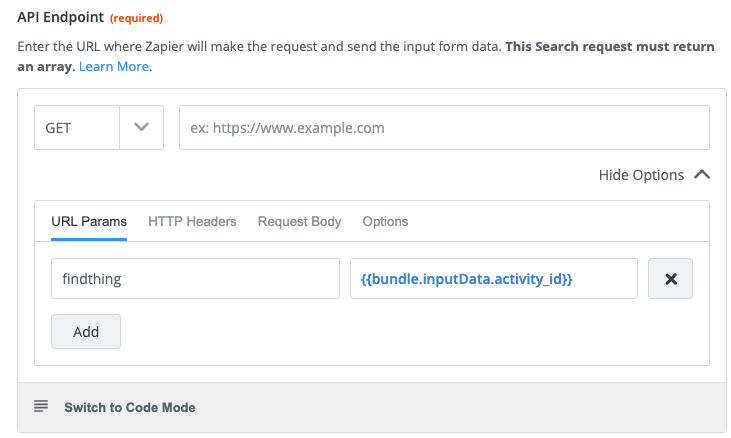
💡 Mẹo chuyên nghiệp: Webhooks không phải lúc nào cũng hoạt động. Thêm logic thử lại (như exponential backoff) để đảm bảo không bỏ lỡ bất kỳ tác vụ nào.
Bước #2: Tạo hoặc chọn tích hợp Notion và cấp quyền truy cập cho nó
Mở Notion > Cài đặt & Thành viên > Tích hợp. Sau đó, tạo một tích hợp mới (hoặc lựa chọn một tích hợp hiện có) và cấp quyền truy cập cần thiết (đọc/ghi, tùy theo yêu cầu).
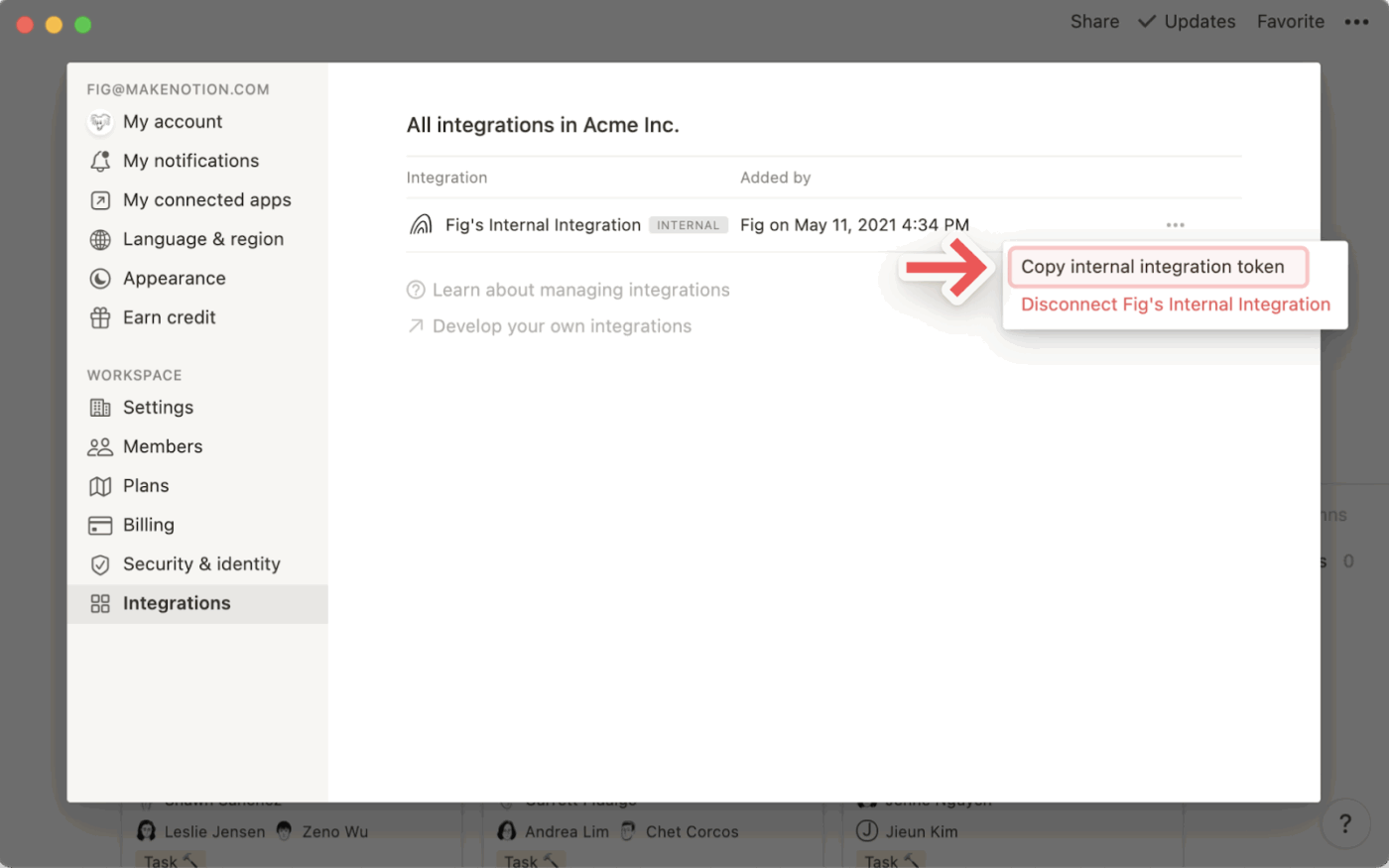
Bước #3: Tạo đăng ký webhook trong Notion
Trong tab Webhooks của tích hợp, nhấp vào + Tạo đăng ký. Dán URL webhook đã chuẩn bị, chọn loại sự kiện muốn đăng ký (ví dụ: trang được tạo, trang được cập nhật, cấu trúc cơ sở dữ liệu thay đổi) và lưu.
Bạn có thể cập nhật loại sự kiện mà gói đăng ký của bạn nhận được bất cứ lúc nào. Tuy nhiên, sau khi URL webhook đã được xác minh, nó không thể được thay đổi. Nếu bạn muốn sử dụng một URL khác, bạn sẽ cần tạo một gói đăng ký mới.
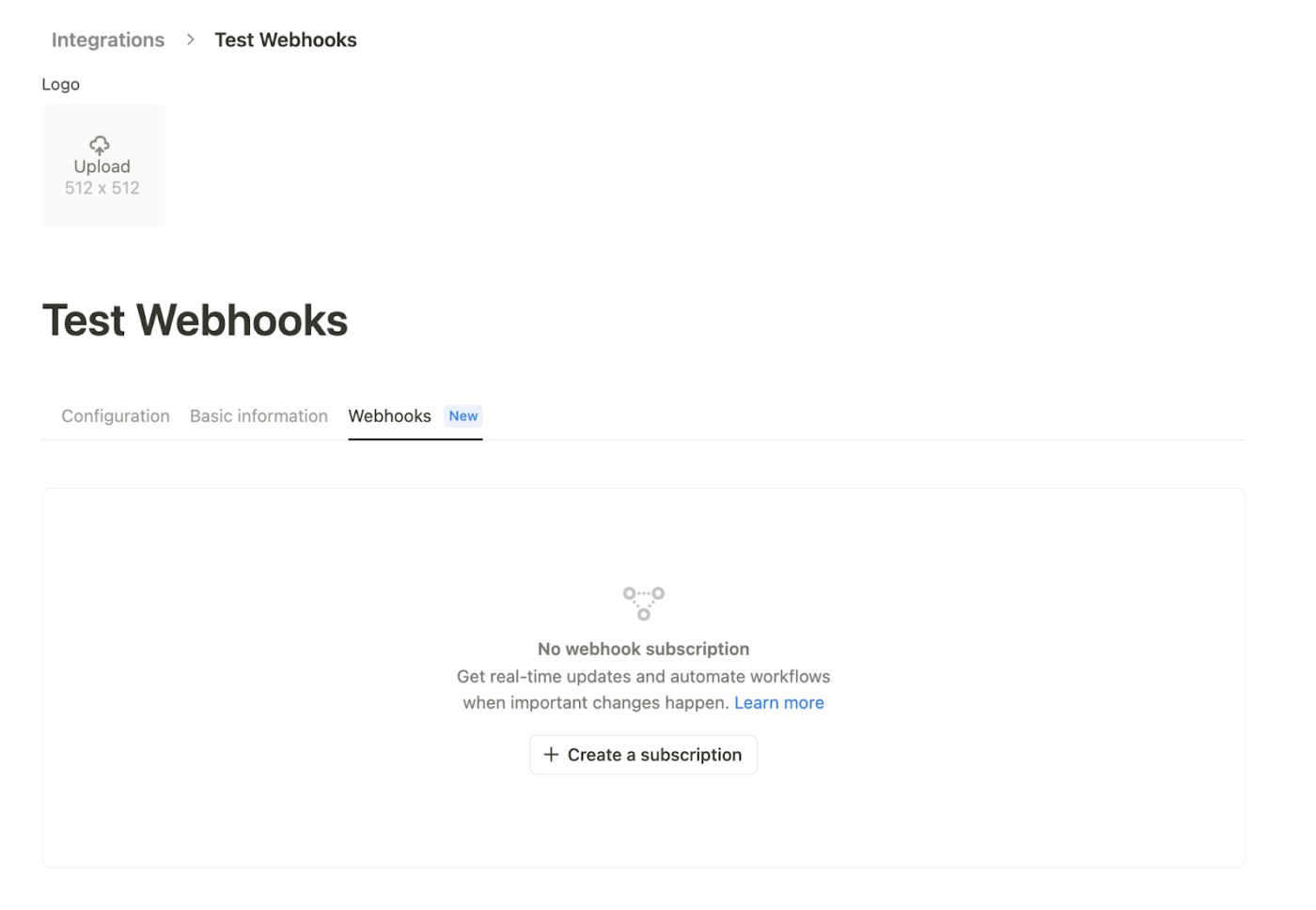
Bước #4: Thu thập và áp dụng token xác minh
Khi bạn tạo đăng ký, Notion sẽ gửi một yêu cầu POST một lần đến URL webhook của bạn với nội dung JSON chứa token xác minh.
Điểm cuối của bạn phải kiểm tra yêu cầu, trích xuất token xác minh, sau đó dán (hoặc nhập) token đó vào giao diện tích hợp Notion tại mục Webhooks → Verify để kích hoạt đăng ký.
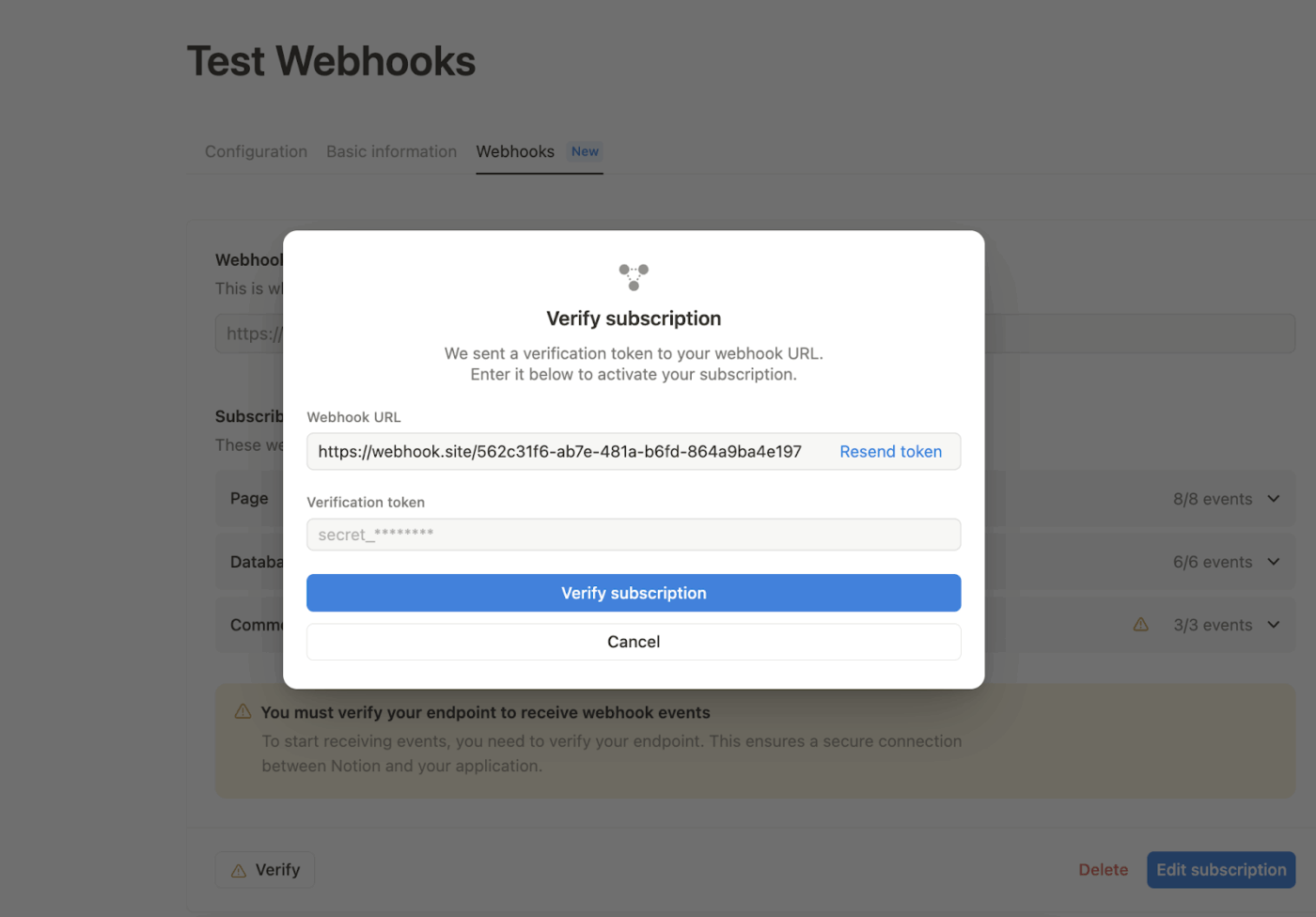
Bước #5: Thực hiện hành vi cơ bản của endpoint
Đảm bảo điểm cuối của bạn thực hiện đáng tin cậy ba công việc:
- Hỗ trợ yêu cầu POST
- Trả lời với mã trạng thái 200 OK ngay khi nhận được yêu cầu.
- Ghi lại nội dung yêu cầu thô cho mục đích gỡ lỗi.
Xem payload của webhook như một tín hiệu. Nó chứa loại sự kiện, dấu thời gian và ID đối tượng tối thiểu. Nếu cần nội dung đầy đủ, hãy lấy nó từ API Notion bằng cách sử dụng các ID trong payload. Ngoài ra, xử lý các lần thử lại và giới hạn tốc độ một cách linh hoạt (Notion có giới hạn yêu cầu webhook đến).
Bước #6: Xác thực payloads bằng tiêu đề chữ ký
Notion bao gồm tiêu đề X-Notion-Signature với mỗi yêu cầu POST webhook. Đối với hệ thống sản xuất, hãy tính lại chữ ký trên phía của bạn (sử dụng HMAC-SHA256 trên nội dung yêu cầu thô với token xác minh làm khóa bí mật).
Sau đó, so sánh nó với tiêu đề bằng cách sử dụng so sánh an toàn về thời gian. Nếu chúng khớp, sự kiện là hợp lệ; nếu không, loại bỏ nó và ghi lại sự không khớp.
Tài liệu của Notion bao gồm mã mẫu cho tính năng này bằng nhiều ngôn ngữ. Nếu bạn sử dụng nền tảng không cần mã, bạn có thể không thể chạy kiểm tra này. Mặc dù webhook vẫn thực hiện hàm, việc xác thực chữ ký được khuyến nghị mạnh mẽ cho môi trường sản xuất.
Bước #7: Kiểm tra toàn bộ luồng từ đầu đến cuối
Bước cuối cùng là kiểm tra lại tất cả những việc đã xong:
- Kích hoạt sự kiện đã đăng ký trong Notion (ví dụ: tạo hoặc cập nhật trang)
- Xác nhận điểm cuối của bạn đã nhận được yêu cầu POST với định dạng JSON mong đợi và trả về trạng thái 200 OK.
- Đảm bảo quá trình kiểm tra chữ ký thành công sau khi bạn xác minh chữ ký
- Dán token xác minh vào Notion và hoàn tất quá trình xác minh, sau đó lặp lại thử nghiệm
🔍 Bạn có biết? Ống dẫn Unix ra đời vào năm 1973. Đó là ý tưởng đơn giản về việc kết nối đầu ra của một chương trình (STDOUT) với đầu vào của một chương trình khác (STDIN), trở thành một trong những cấu trúc mạnh mẽ nhất trong lĩnh vực máy tính.
Khắc phục các lỗi webhook Notion thường gặp
Khi webhook Notion không gửi sự kiện như mong đợi, vấn đề thường liên quan đến cấu hình, quyền truy cập hoặc thời gian sự kiện.
Dưới đây là những nguyên nhân phổ biến nhất và cách khắc phục chúng. 💁
1. Kiểm tra quyền truy cập tích hợp
Sự kiện webhook chỉ được kích hoạt cho nội dung mà tích hợp của bạn có thể truy cập. Nếu nguồn sự kiện nằm trong trang riêng tư, cơ sở dữ liệu hoặc phần không gian làm việc mà tích hợp của bạn không kết nối, Notion sẽ không gửi sự kiện.
📌 Ví dụ: Một trang được tạo bên trong thư mục không gian làm việc riêng tư sẽ không kích hoạt webhook trừ khi tích hợp được cấp quyền truy cập rõ ràng.
2. Xác minh các tính năng cần thiết
Một số loại sự kiện webhook yêu cầu các tính năng cụ thể được kích hoạt trong cài đặt tích hợp của bạn.
Nếu không có quyền truy cập phù hợp, các sự kiện sẽ không được gửi đi ngay cả khi tích hợp có quyền truy cập vào trang hoặc cơ sở dữ liệu. Bạn có thể điều chỉnh các quyền này trong phần Capabilities của cài đặt tích hợp.
📌 Ví dụ: Để nhận các sự kiện ‘comment. created’, tích hợp phải được kích hoạt tính năng Comment read.
3. Hiểu về thời gian sự kiện được tổng hợp
Một số sự kiện, chẳng hạn như trang. content_updated, được tổng hợp trước khi được gửi đi để tránh làm quá tải điểm cuối của bạn với nhiều cập nhật trong quá trình thay đổi nhanh chóng (ví dụ: gõ văn bản, định dạng hoặc sắp xếp lại các khối).
Nếu bạn cần phản hồi gần như tức thì cho việc kiểm thử, hãy bắt đầu với các sự kiện không được tổng hợp, chẳng hạn như comment. created hoặc trang. locked
📌 Ví dụ: Nếu người dùng chỉnh sửa tiêu đề trang ba lần liên tiếp, Notion sẽ gửi một sự kiện tổng hợp duy nhất thay vì ba sự kiện riêng biệt.
4. Xác nhận trạng thái đăng ký
Ngay cả khi quyền truy cập và khả năng đã được cài đặt chính xác, các sự kiện sẽ không đến được điểm cuối của bạn trừ khi đăng ký webhook đang hoạt động.
Kiểm tra tab Webhooks trong cài đặt tích hợp để đảm bảo đăng ký đã được thiết lập:
- Hoạt động
- Không tạm dừng
- Không cần xác minh
- Không bị xóa
Nếu gói đăng ký không hoạt động hoặc đang ở trạng thái chờ xử lý, các sự kiện sẽ không được gửi đi.
📌 Ví dụ: Nếu bạn đã tạo webhook nhưng quên hoàn tất bước xác minh, đăng ký sẽ vẫn ở trạng thái chờ xử lý và endpoint của bạn sẽ không nhận được bất kỳ sự kiện nào.
Ví dụ về tích hợp webhooks Notion và các trường hợp sử dụng phổ biến
Dưới đây là một số ví dụ về tự động hóa quy trình làm việc khi kết nối webhooks Notion, vượt xa chức năng thông thường như "gửi thông báo email"
Những điều này sẽ cho thấy cách bạn có thể tùy chỉnh và kích hoạt các quy trình tự động hóa phù hợp với quy trình làm việc thực tế của nhóm:
1. Quản lý chủ đề email bên trong Notion
Bạn có thể biến Notion thành một trung tâm hỗ trợ khách hàng nhẹ nhàng bằng cách sử dụng webhooks, hệ thống backend và email.
Mỗi khi có email mới đến, hệ thống sẽ tự động tạo một trang mới trong cơ sở dữ liệu Notion, hoàn toàn sao chép chủ đề email vào phần bình luận của trang. Bạn có thể trả lời trực tiếp từ phần bình luận, và bắt đầu câu trả lời bằng ký tự ‘#’ sẽ gửi phản hồi qua email.
🧠 Thông tin thú vị: Thuật ngữ ‘webhook’ được Jeff Lindsay đặt ra vào năm 2007, dựa trên khái niệm lập trình về ‘hook’
2. Quy trình quản lý kho hàng điều khiển bằng mã QR
Một cách thiết lập khác sử dụng webhooks kết hợp với các hàm Firebase để tự động hóa hệ thống quản lý kho dựa trên QR code. Sau khi tạo hoặc cập nhật một mục nhập trong Notion, webhook sẽ chạy logic phía máy chủ để tạo mã QR.
Mã đó được in ra, quét qua ứng dụng web và sau đó được đóng dấu thời gian trở lại Notion để phản ánh trạng thái của bộ phận, cho dù nó đang ở trong kho, đang được giao hàng hay đã được vận chuyển.
3. Tự động hóa bảng chấm công từ các mục nhập trong Notion
Với webhooks, bạn có thể tự động đang theo dõi công việc và ghi lại chúng vào công cụ theo dõi thời gian mỗi khi không gian làm việc Notion của bạn được cập nhật.
Ví dụ: Nếu nhóm của bạn ghi lại thời gian bắt đầu và kết thúc công việc trong cơ sở dữ liệu Notion, một webhook có thể kích hoạt quy trình tự động hóa để đẩy các giá trị đó vào hệ thống bảng chấm công hoặc hệ thống tính lương.
4. Lên lịch đăng bài trên mạng xã hội từ Notion
Bạn đang soạn thảo bài đăng trên mạng xã hội trong Notion. Bạn viết caption, chèn URL phương tiện, cài đặt thời gian đăng và đánh dấu trạng thái là ‘Sẵn sàng đăng’
Đây là lúc webhook tiếp quản, gửi dữ liệu đó đến phần mềm tự động hóa quy trình làm việc của bạn. Tiếp theo, nó sẽ chờ đến thời gian đã lên lịch, sau đó đăng bài cho bạn trên Instagram, Facebook và LinkedIn.
📮 ClickUp Insight: Chỉ 10% số người tham gia khảo sát của chúng tôi thường xuyên sử dụng công cụ tự động hóa và tích cực tìm kiếm các cơ hội mới để tự động hóa.
Điều này nhấn mạnh một yếu tố quan trọng chưa được khai thác để nâng cao năng suất - hầu hết các nhóm vẫn đang phụ thuộc vào công việc thủ công có thể được tối ưu hóa hoặc loại bỏ.
Các Trợ lý AI của ClickUp giúp bạn dễ dàng tạo các quy trình làm việc tự động, ngay cả khi bạn chưa từng sử dụng tự động hóa trước đây. Với các mẫu sẵn sàng sử dụng và lệnh dựa trên ngôn ngữ tự nhiên, việc tự động hóa công việc trở nên dễ dàng cho mọi thành viên trong nhóm!
💫 Kết quả thực tế: QubicaAMF đã giảm thời gian báo cáo xuống 40% bằng cách sử dụng các bảng điều khiển động và biểu đồ tự động hóa của ClickUp—biến hàng giờ công việc thủ công thành thông tin thời gian thực.
Những giới hạn của Notion Webhooks là gì?
Mặc dù webhooks của Notion cho phép cập nhật thời gian thực và tự động hóa, chúng vẫn có những giới hạn. Hiểu rõ những giới hạn này giúp bạn thiết kế các quy trình làm việc vẫn đảm bảo độ tin cậy, hiệu quả và tiết kiệm chi phí.
Dưới đây là một số ví dụ phổ biến:
- Không khả dụng cho không gian làm việc: Webhooks không được hỗ trợ ở cấp độ không gian làm việc, vì vậy bạn sẽ cần quản lý chúng ở cấp độ tích hợp hoặc cơ sở dữ liệu riêng lẻ thay thế
- Dữ liệu thưa thớt: Notion chỉ gửi dữ liệu tối thiểu như ID và dấu thời gian, không bao gồm nội dung đầy đủ hoặc giá trị thuộc tính, vì vậy bạn cần lấy những chi tiết đó riêng biệt
- Sự kiện bị trì hoãn hoặc thiếu sót: Việc giao nhận webhook không phải lúc nào cũng diễn ra ngay lập tức. Việc tổng hợp, trì hoãn lên đến vài giây hoặc thiếu sót sự kiện trong quá trình cập nhật nhanh có thể xảy ra
- Giới hạn tốc độ API: Bạn bị giới hạn khoảng 3 yêu cầu API mỗi giây (khoảng 2.700 yêu cầu trong 15 phút); việc sử dụng đột biến có thể dẫn đến lỗi hoặc giới hạn tốc độ
- giới hạn kích thước:* Yêu cầu vượt quá 1.000 khối hoặc dữ liệu tải lên lớn hơn 500 KB, và các giá trị thuộc tính quá lớn có thể kích hoạt lỗi xác thực
- Vấn đề về tính nhất quán: Các sự kiện webhook có thể đến không theo thứ tự hoặc chứa dữ liệu cũ, vì vậy hãy luôn sử dụng dấu thời gian và lấy trạng thái hiện tại thông qua API
- Giới hạn cấp độ hành động: Bạn chỉ có thể cài đặt tối đa năm hành động webhook cho mỗi quy trình tự động hóa, và chỉ hỗ trợ yêu cầu HTTP POST. Ngoài ra, bạn chỉ có thể gửi các thuộc tính trang cơ sở dữ liệu, không phải nội dung trang đầy đủ
🔍 Bạn có biết? Pingbacks trên blog là một phiên bản sơ khai của webhooks. Tất nhiên, webhooks linh hoạt hơn nhiều, cho phép bạn gửi dữ liệu sự kiện tùy ý đến bất kỳ trình xử lý URL nào.
Cách vô hiệu hóa hoặc xóa webhook Notion
Việc vô hiệu hóa hoặc xóa webhook Notion có thể cần thiết khi bạn không còn cần tích hợp này hoặc muốn ngăn chặn việc gửi sự kiện không cần thiết. Điều này cũng là bắt buộc khi bạn cần áp dụng các chính sách bảo mật và tuân thủ nghiêm ngặt hơn.
Tùy thuộc vào quyền truy cập và kế hoạch không gian làm việc của bạn, bạn có thể tắt chức năng webhook ở cấp độ không gian làm việc hoặc xóa hoàn toàn đăng ký webhook.
Hãy cùng xem cách thực hiện:
1. Vô hiệu hóa các hành động webhook trong không gian làm việc Enterprise
Nếu bạn là Chủ sở hữu Không gian Làm việc trên Gói Enterprise của Notion, bạn có thể vô hiệu hóa toàn bộ các hành động webhook cho toàn bộ Không gian Làm việc của mình. Điều này đảm bảo rằng không thành viên nào, bất kể vai trò, có thể thiết lập các tự động hóa dựa trên webhook mới.
Dưới đây là các bước để vô hiệu hóa các hành động webhook trong không gian làm việc Enterprise:
- Đi đến Cài đặt trong thanh bên của bạn
- Mở tab kết nối
- Chuyển đổi tùy chọn Cho phép webhooks trong tự động hóa
Sau khi bị vô hiệu hóa, hành động Gửi webhook sẽ không còn khả dụng trong trình tạo tự động hóa cho bất kỳ thành viên nào trong không gian làm việc. Thay đổi này có hiệu lực ngay lập tức và áp dụng cho tất cả các quy trình tự động hóa, bất kể ai đã tạo ra chúng.
🧠 Thông tin thú vị: Trước khi có webhooks, mạng web phụ thuộc vào việc kiểm tra định kỳ (polling); các nguồn cấp dữ liệu và API không thực sự 'đẩy' dữ liệu đến bạn. Thay vào đó, ứng dụng của bạn phải liên tục kiểm tra ('poll') xem có thay đổi nào không, thường gây lãng phí tài nguyên.
2. Xóa đăng ký webhook hiện có
Nếu bạn chỉ muốn ngừng nhận các sự kiện webhook mà không cần tắt toàn bộ tính năng webhook, đây là việc cần làm:
- Truy cập vào cài đặt tích hợp trong Bảng điều khiển nhà phát triển Notion
- Tìm kiếm đăng ký webhook đang hoạt động dưới tab Webhooks
- Chọn Xóa hoặc Vô hiệu hóa để hủy đăng ký
Việc hủy đăng ký sẽ ngừng việc gửi sự kiện đến điểm cuối đã chỉ định, nhưng sẽ không ảnh hưởng đến các cấu hình webhook khác trong cùng không gian làm việc.
Thực hiện tự động hóa quy trình làm việc với ClickUp
ClickUp là ứng dụng "tất cả trong một" cho công việc, kết hợp quản lý dự án, quản lý kiến thức và trò chuyện - tất cả đều được hỗ trợ bởi AI giúp bạn làm việc nhanh hơn và thông minh hơn.
Dựa trên những gì bạn vừa nắm vững với webhooks Notion, hãy cùng khám phá cách ClickUp đưa tự động hóa và năng suất lên một tầm cao mới. Giải pháp thay thế Notion này đặc biệt hữu ích nếu bạn muốn kích hoạt các quy trình làm việc thông minh hơn, hiển thị thông tin tức thì hoặc tự động hóa các tác vụ nhận biết ngữ cảnh trên toàn bộ không gian làm việc của mình.
Dưới đây là cách thực hiện. 👀
Tự động hóa công việc lặp đi lặp lại
ClickUp Automations là trợ thủ ẩn danh của bạn. Nó cho phép bạn tự động hóa công việc lặp đi lặp lại bằng ngôn ngữ tự nhiên với các kích hoạt đơn giản "nếu điều này xảy ra, thì làm điều kia".
Ví dụ, chỉ cần viết một quy tắc như sau: ‘Khi trạng thái công việc thay đổi thành ‘Được chấp nhận,’ áp dụng mẫu quy trình làm việc và đặt ưu tiên thành ‘Cao.’ ClickUp sẽ tự động xử lý phần còn lại.
Xem cách cài đặt tự động hóa của riêng bạn:
Muốn xây dựng thứ gì đó phức tạp hơn? ClickUp Autopilot Agents là các tác nhân được điều khiển bởi AI, có thể là các tác nhân đã được xây dựng sẵn hoặc tùy chỉnh, được thiết kế cho các quy trình làm việc nâng cao và thời gian thực.
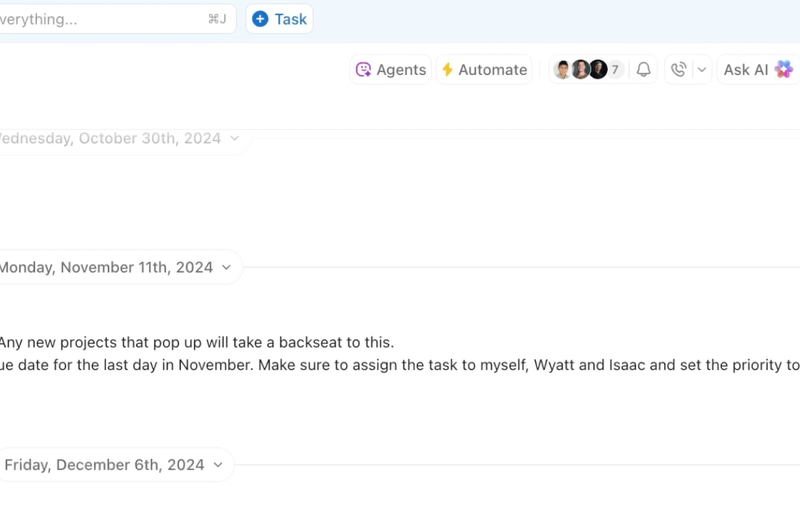
Bạn không cần phải bắt đầu từ đầu. Bạn có thể sử dụng AI ngay lập tức để tự động hóa các công việc với các Autopilot Agents đã được xây dựng sẵn ngay khi bạn cần:
- báo cáo hàng tuần *trong các không gian, thư mục hoặc Danh sách công việc của bạn để đăng một bản cập nhật ngắn gọn vào cùng một thời điểm mỗi tuần
- Báo cáo hàng ngày để tạo bản tóm tắt công việc hàng ngày, cung cấp cho nhóm của bạn cái nhìn tổng quan nhanh chóng về tiến độ, các rào cản và ưu tiên
- Nhóm StandUp trong Không gian, Thư mục, Danh sách công việc hoặc Channels để tự động tóm tắt những công việc đã được thực hiện
- Auto-Answers Agent trong các kênh để trả lời ngay lập tức các câu hỏi thường gặp bằng cách lấy câu trả lời từ dữ liệu không gian làm việc của bạn
🎥 Xem: Cách cài đặt trợ lý AI đầu tiên của bạn
Từ đó, bạn có thể tùy chỉnh các công việc để phù hợp với quy trình làm việc cụ thể của mình. Ví dụ: cho phép chúng tạo các công việc tóm tắt từ ghi chú cuộc họp hoặc đánh giá đơn ứng tuyển từ các biểu mẫu gửi đến.
Tìm kiếm, tóm tắt và hành động nhanh hơn
*bạn có thể sử dụng ClickUp Brain để cài đặt các tự động hóa cơ sở dữ liệu thông minh chỉ với vài cú nhấp chuột. Những tính năng này có thể xử lý các cập nhật ngay lập tức, như ghi lại thời gian thực hiện công việc, đồng bộ dữ liệu hoặc kích hoạt các quy trình làm việc. Chỉ cần nhập một lệnh bằng ngôn ngữ tự nhiên và để công cụ xử lý phần còn lại.
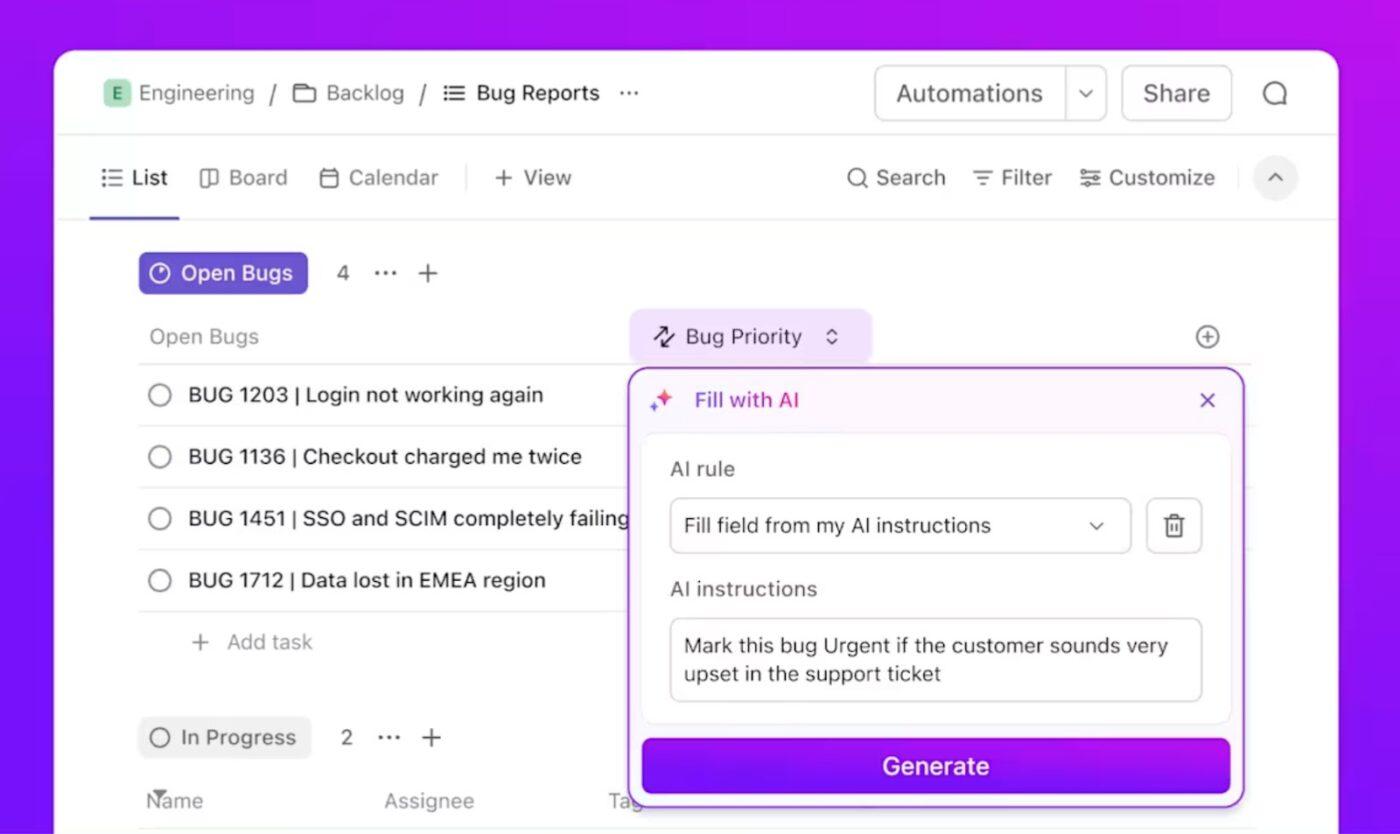
Chờ đã, còn nhiều hơn thế. Nếu bạn cảm thấy mất quá nhiều thời gian để tìm kiếm thông tin, ghép nối các bản cập nhật trạng thái hoặc viết lại cùng một nội dung nhiều lần, ClickUp Brain cũng giải quyết vấn đề đó.
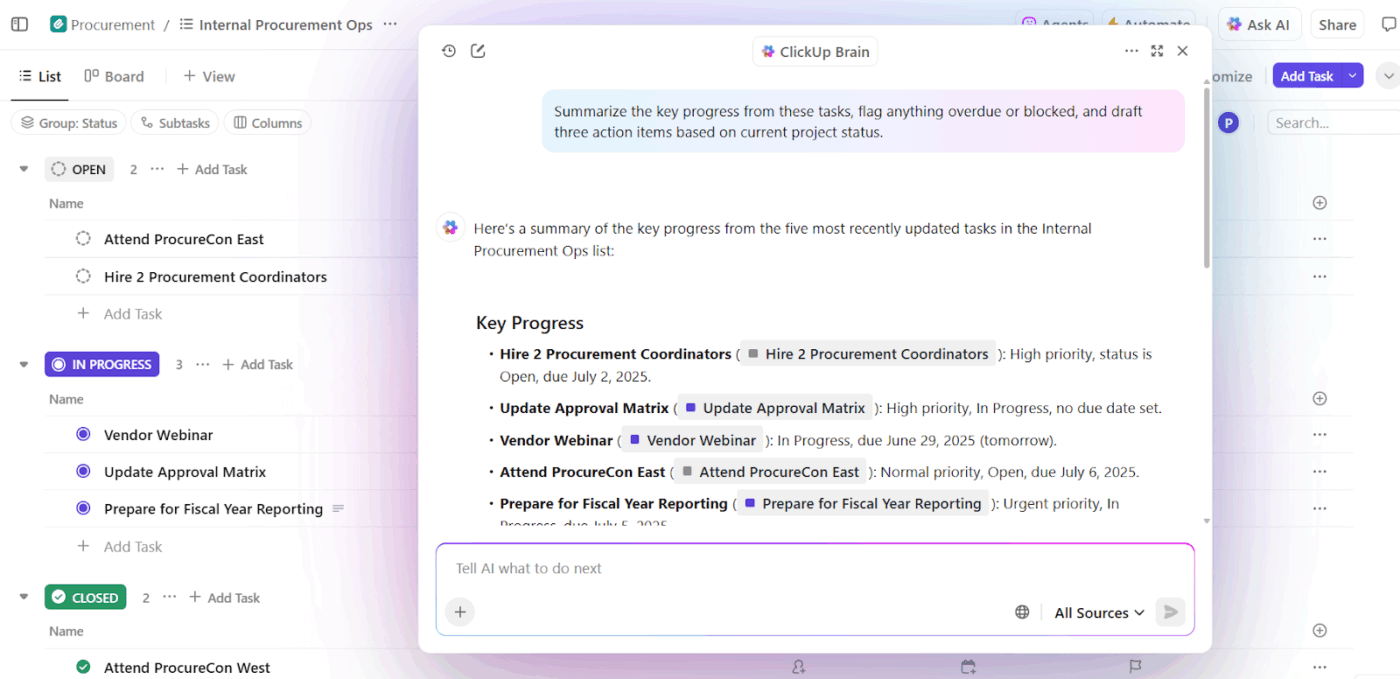
Trợ lý AI của nền tảng này đảm nhận nhiều vai trò để đảm bảo hiệu quả. Dưới đây là cách nó hỗ trợ:
- Tìm câu trả lời nhanh chóng: Truy cập vào các công việc, tài liệu, bình luận và dữ liệu trong không gian làm việc của bạn với AI Knowledge Manager. Chỉ cần hỏi, ‘Điều gì đã được thảo luận về danh sách kiểm tra triển khai?’ và nhận câu trả lời ngay lập tức, có nguồn tham khảo đáng tin cậy
- *giữ cho dự án luôn tiến triển: Để ClickUp Brain’s AI Project Manager tự động tạo các cuộc họp hàng ngày, tạo báo cáo tiến độ hoặc chia nhỏ công việc thành các công việc con
- Tạo nội dung theo vai trò cụ thể: Soạn thảo tóm tắt sprint, thông số kỹ thuật hoặc email tiếp thị với AI Writer for Work theo phong cách của bạn. Bạn cũng có thể dịch hoặc chỉnh sửa nội dung ngay lập tức
📌 Thử gợi ý này: Tóm tắt ghi chú cuộc họp đánh giá sprint ngày 8 tháng 2 và nhấn mạnh các rào cản cho việc phát hành ứng dụng di động.
🚀 Lợi thế của ClickUp: ClickUp Brain MAX là ứng dụng máy tính AI tất cả trong một, cung cấp cho bạn câu trả lời chính xác trong bối cảnh cụ thể. Đối tượng, bạn chỉ cần hỏi, ‘Trạng thái của đợt ra mắt quý 3 của chúng ta là gì?’ và ngay lập tức nhận được câu trả lời.
Với tính năng tìm kiếm thống nhất, năng suất dựa trên giọng nói và truy cập vào các mô hình AI hàng đầu thế giới, bao gồm GPT, Claude và Gemini, trong một nền tảng duy nhất, Brain Max giúp bạn tự động hóa như một chuyên gia.
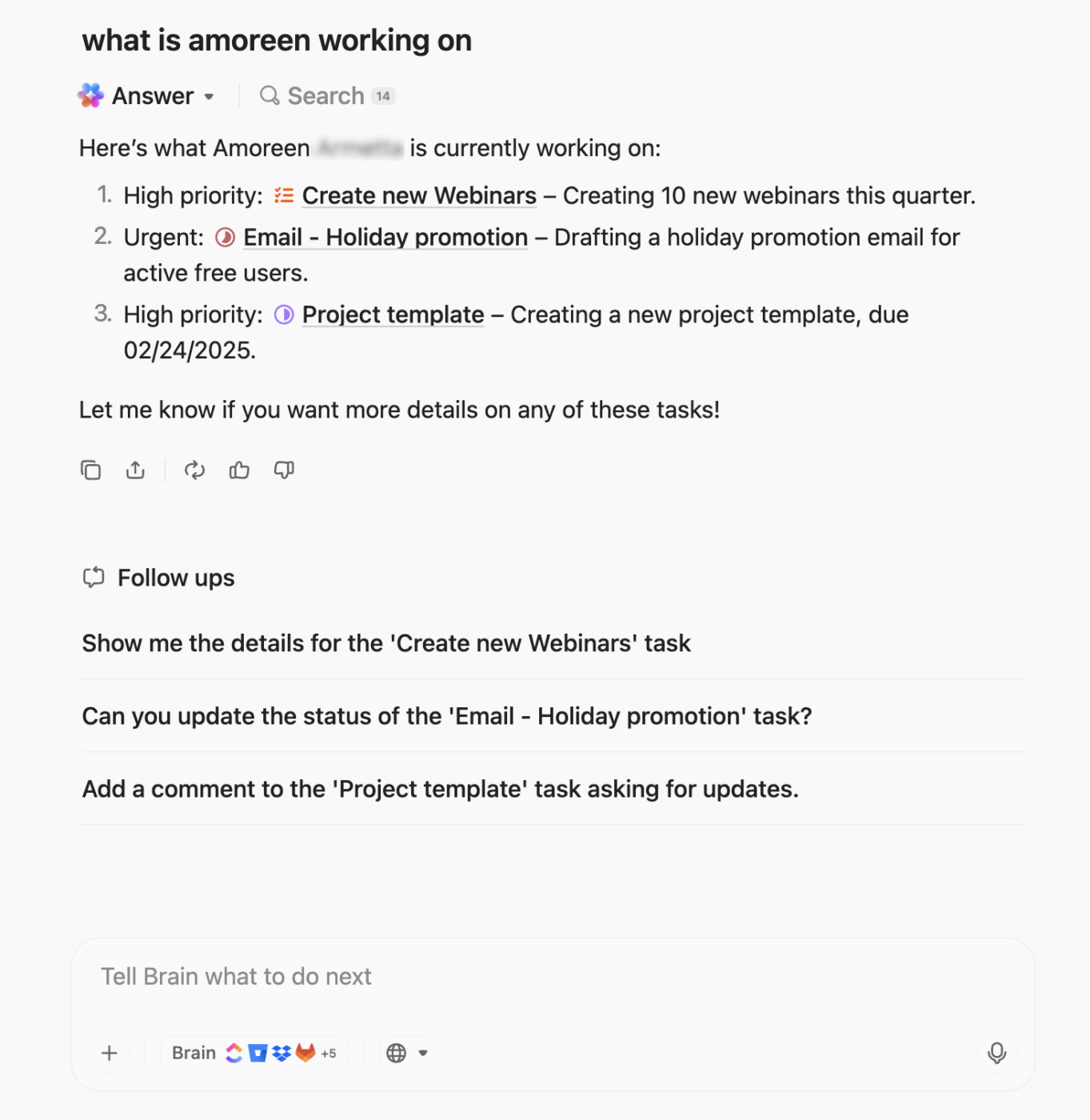
Tích hợp với hệ thống công nghệ của bạn
Các nhóm hiện đại thường sử dụng nhiều công cụ khác nhau. Bạn có Google Drive để lưu trữ tệp tin, Zendesk cho hỗ trợ, GitHub cho mã và Salesforce cho bán hàng. Mặc dù mỗi công cụ giải quyết một vấn đề cụ thể, việc chuyển đổi liên tục giữa chúng gây ra sự phân mảnh, trì hoãn và mất bối cảnh.
ClickUp Integrations kết nối không gian làm việc của bạn với hơn 1.000 ứng dụng của bên thứ ba để thống nhất tất cả công việc của bạn trong một nơi duy nhất.
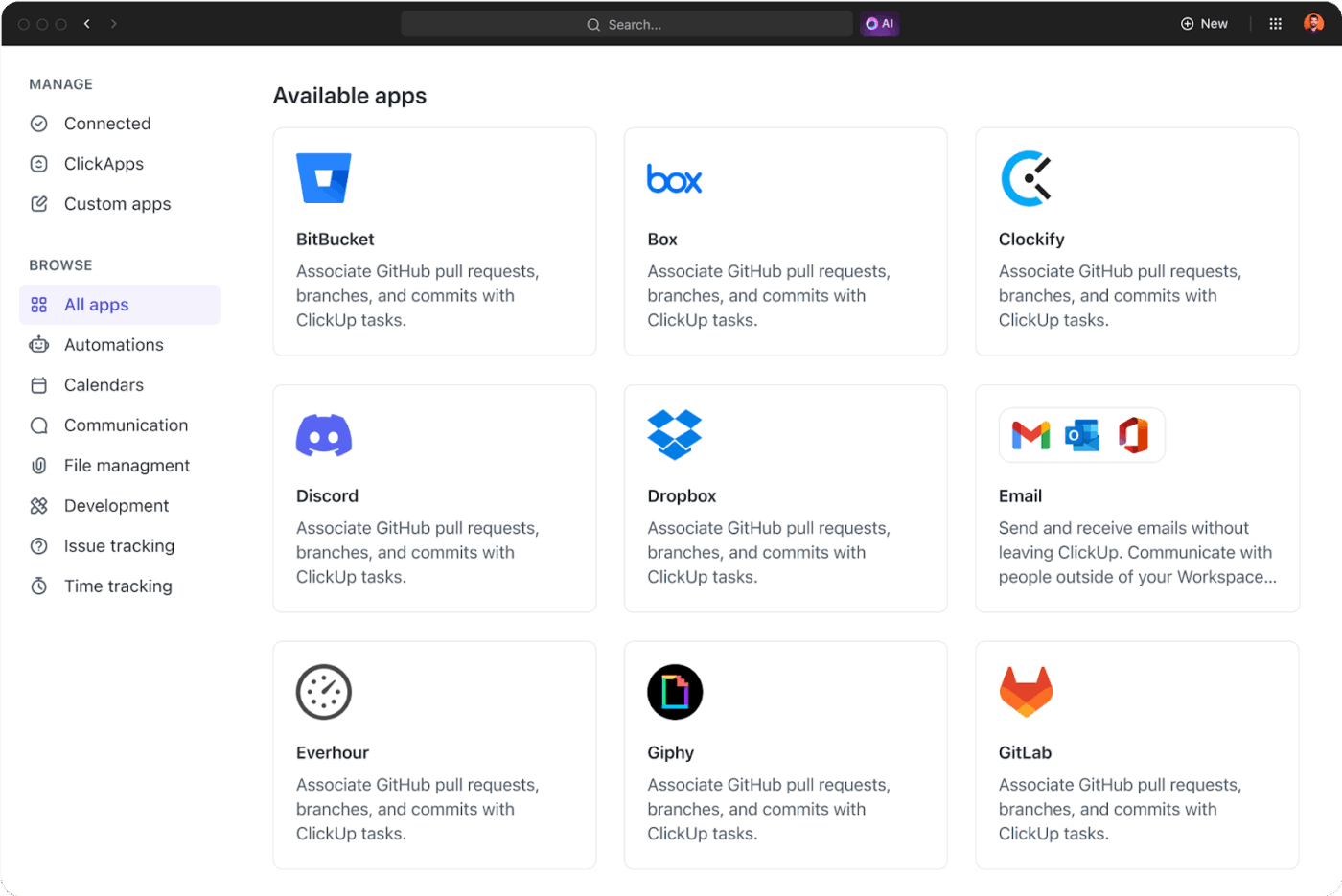
Nhóm của bạn có thể chế độ xem các phiếu hỗ trợ Zendesk, tệp đính kèm Google Drive hoặc các vấn đề GitHub trực tiếp bên trong ClickUp.
Ví dụ: Một phiếu hỗ trợ được tạo trong Zendesk có thể tự động tạo một công việc liên kết trong ClickUp, nơi các nhà phát triển và nhóm thành công có thể hợp tác mà không cần rời khỏi quy trình làm việc của họ.
📣 Ý kiến của khách hàng: Dưới đây là chia sẻ của Alexis Valentin, Trưởng bộ phận Phát triển Kinh doanh Toàn cầu tại Pigment, về ClickUp:
Với ClickUp, chúng tôi đã giảm thời gian cần thiết để phân công và thực hiện các công việc từ vài ngày xuống còn vài giờ. Giờ đây, mọi người đều biết các công việc nào đang chờ xử lý trong quá trình onboarding của họ và việc cần làm – điều này thật khó khăn nếu cố gắng tổ chức qua email. Các nhà quản lý chỉ cần một cú nhấp chuột, nhờ các mẫu có sẵn, để tạo bảng onboarding cho từng thành viên mới. Đổi mới hoàn toàn.
Với ClickUp, chúng tôi đã giảm thời gian cần thiết để phân công và thực hiện các công việc từ vài ngày xuống còn vài giờ. Giờ đây, mọi người đều biết các công việc nào đang chờ xử lý trong quá trình onboarding của họ và việc cần làm – điều này thật khó khăn nếu cố gắng tổ chức qua email. Các nhà quản lý chỉ cần một cú nhấp chuột, nhờ các mẫu có sẵn, để tạo bảng onboarding cho từng thành viên mới. Đổi mới hoàn toàn.
Tìm thông tin phù hợp ngay lập tức
Khi bạn tạo quy trình làm việc với webhooks Notion, bạn đang đẩy dữ liệu từ một nền tảng này sang nền tảng khác để kích hoạt một tác vụ khác. Nhưng nếu bạn cần kéo thông tin trở lại? Đó chính là lúc ClickUp Enterprise Search phát huy tác dụng.
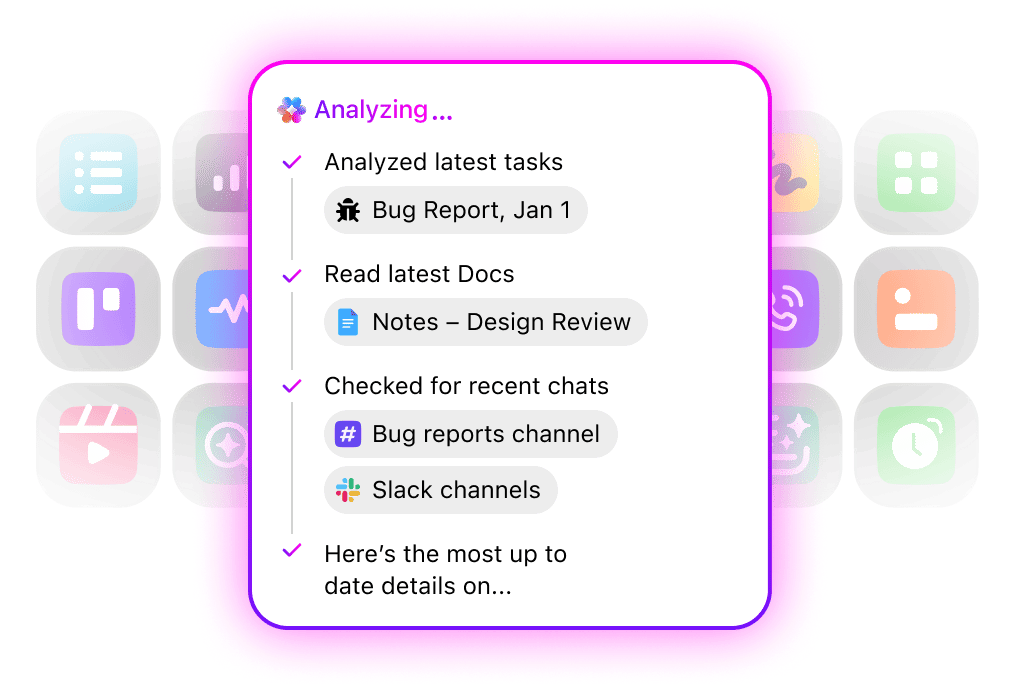
Công cụ tìm kiếm mạnh mẽ, áp dụng cho toàn tổ chức, quét mọi thứ: công việc, tài liệu, bình luận, tệp đính kèm và nhiều hơn nữa. Không chỉ dừng lại ở đó, với các tích hợp, nó còn tìm kiếm các dịch vụ của bên thứ ba như Google Drive, Slack, GitHub hoặc Dropbox, cung cấp kết quả tìm kiếm thống nhất.
Ví dụ: Enterprise Search có thể xuất thông tin từ Notion, tài liệu kỹ thuật từ Google Drive, bản thiết kế demo trong Figma và thậm chí cả phiếu hỗ trợ trong GitHub chỉ với một lần tìm kiếm.
Kết nối các công cụ và quy trình làm việc của bạn với ClickUp
Webhooks của Notion rất hữu ích để gửi cập nhật, kích hoạt các hành động và đồng bộ hóa các công cụ khác nhau. Tuy nhiên, các giới hạn của chúng, như giới hạn yêu cầu, độ phức tạp trong quá trình thiết lập và việc bảo trì thêm, có thể làm chậm tiến độ của bạn.
ClickUp giúp việc này trở nên dễ dàng hơn. Nó hoạt động cho cả các thiết lập nhanh chóng và các quy trình công việc phức tạp. ClickUp Brain cung cấp cho bạn các câu trả lời, tóm tắt và mục hành động ngay lập tức, dựa trên ngữ cảnh. Và ClickUp Tự động hóa xử lý các tác vụ lặp đi lặp lại, để bạn không phải làm điều đó.
Tập trung các dự án, tài liệu và quy trình tự động hóa tất cả trong một nơi.
Đăng ký ClickUp miễn phí ngay hôm nay! ✅
Câu hỏi thường gặp
1. Sự khác biệt giữa Notion webhooks và Notion API là gì?
API của Notion cho phép bạn lấy hoặc đẩy dữ liệu theo yêu cầu, nhưng webhooks sẽ tự động đẩy các cập nhật đến bạn khi có thay đổi. Điều này giúp bạn tránh khỏi việc phải kiểm tra liên tục (một việc rất phiền phức).
2. Nếu điểm cuối webhook của tôi tạm thời không khả dụng thì sao?
Notion sẽ thử lại việc gửi sự kiện một vài lần. Nếu việc gửi tiếp tục thất bại, bạn có thể mất sự kiện đó, vì vậy việc có một điểm cuối đáng tin cậy và chiến lược dự phòng là rất quan trọng.
3. Tôi có thể sử dụng webhooks để đồng bộ dữ liệu giữa hai không gian làm việc Notion không?
Có, nhưng nó không phải là tính năng tích hợp sẵn. Bạn sẽ cần một lớp tích hợp hoặc phần mềm trung gian để nhận các sự kiện webhook từ một không gian làm việc, chuyển đổi chúng và đẩy các cập nhật đến không gian làm việc khác thông qua API.
4. Độ bảo mật của Notion webhooks đối với thông tin nhạy cảm như thế nào?
Dữ liệu được truyền qua HTTPS, và bạn có thể xác thực các yêu cầu đến bằng khóa bí mật chia sẻ từ thiết lập webhook của mình. Luôn lưu trữ thông tin đăng nhập một cách bảo mật và hạn chế truy cập vào điểm cuối của bạn.
5. Các webhook Notion có đáng tin cậy không?
Thông thường, có, nhưng chúng có thể bị ảnh hưởng bởi giới hạn tốc độ API, vấn đề mạng hoặc thời gian ngừng hoạt động. Chúng là công việc cho hầu hết các trường hợp sử dụng nhưng không lý tưởng cho các hệ thống quan trọng, không chấp nhận sai sót mà không có sao lưu.
6. Bạn cần có kiến thức lập trình nào cho công việc với Notion webhooks?
Cần có kỹ năng phát triển backend cơ bản, bao gồm công việc với yêu cầu HTTP, phân tích JSON và xử lý xác thực.
7. So sánh Notion webhooks, Zapier và IFTTT (và vị trí của ClickUp trong đó)
Webhooks của Notion cho phép bạn kiểm soát hoàn toàn và kích hoạt theo thời gian thực, nhưng yêu cầu lập trình. Zapier và IFTTT là các công cụ không cần lập trình, giúp tự động hóa dễ dàng hơn, tuy nhiên chúng có thể chậm hơn hoặc ít tùy chỉnh hơn.
Lựa chọn tốt hơn là ClickUp. Nó kết hợp những ưu điểm của cả hai: các tác vụ kích hoạt theo thời gian thực thông qua ClickUp Tự động hóa và các hành động được hỗ trợ bởi AI với ClickUp Brain, mà không cần phải đối mặt với đường cong học tập dốc.